PCastTV for 地デジ Liteの「番組表」を取得する方法がやっと分かった。
番組表なしでTV観てたよ!
一般的なテレビで視聴するのもいいけど、
PCでテレビ番組を楽しめると便利ですよね(^^♪
テレビ観ながらブログ書いたり、ネット閲覧したり。
そもそも狭いPC部屋にテレビを置かなくていいのはスペース的に嬉しい。
私の場合、古い製品ですがバッファロー「PCastTV for 地デジ Lite」なるものをインストールしております。
専用の機器(チューナー)をUSB接続し、テレビのケーブルを繋いで視聴できてますが、
かれこれ10年以上、番組表の取得方法を知らないままでいました。
意外と慣れてくるもので、そんなに不便に感じることはありません。
でもコロナ禍で家にいる時間が長い!
いい機会なので今更ながら調べてみましたよ♪
番組表の取得方法はやってみると簡単だった!
Windows10のデスクトップ画面右下のタスクトレイに、「PCastTV for 地デジ Lite」のアイコンが隠れております。
こんなの小さくて気付かないよ~。
このアイコンを右クリックします!!
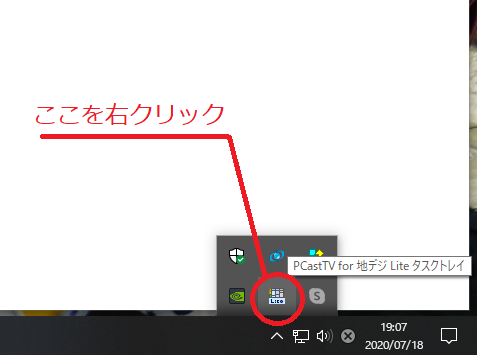
ここで注意したいのは、
PCastTV for 地デジ Liteを起動した状態だと、
下の画像のように「番組表の更新」の文字が灰色になっていてクリックできません。

というわけで、
番組表の更新をするときは「PCastTV for 地デジ Lite」を閉じておきます。
これで「番組表の更新」をクリックできるようになるんですね!
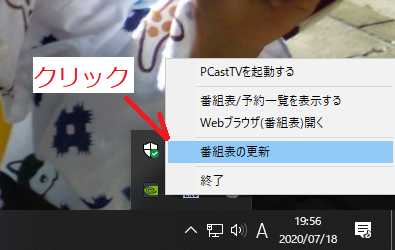
下のような画面がでてきて開始をクリックすると、各チャンネルの番組表の更新(取得)が始まります。
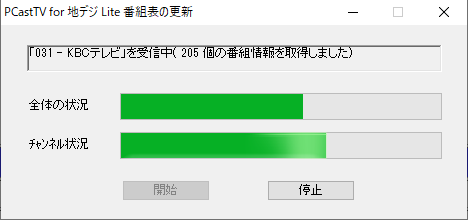
更新は10分以上かかったと思います。意外と待たされるんだね(;^ω^)
番組表の更新が終わって確認してみると、ちゃんと取得できてました!
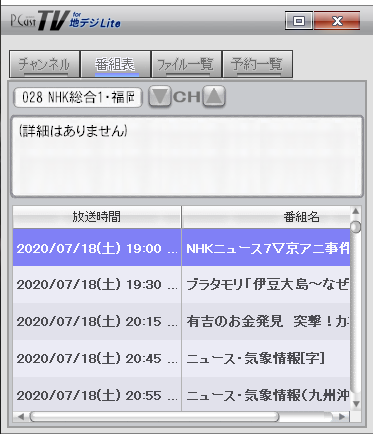
まとめ
番組表を取得できたことで、
視聴予約と録画予約ができるようになりました(*´▽`*)
たくさん録画するとSSDの容量を圧迫しそうですが・・・。
HDDからSSDに換装してみた!MBR?GPT?ゲームのベンチマークは意外な結果に。
バッファローの製品で選ぶなら、こちらが類似品になりそうです。